USB-Verbindung zu Computern
Schließen Sie die Kamera mit dem mitgelieferten USB-Kabel an. Sie können dann mit der Nikon-Software NX Studio die Bilder zum Betrachten und Bearbeiten auf den Computer kopieren. Informationen zum Herstellen von drahtlosen Verbindungen zu Computern finden Sie im Abschnitt »Wi-Fi-Verbindung zu Computern« (Wi-Fi-Verbindung zu Computern) im Kapitel »Drahtlose Verbindungen zu Computern oder Mobilgeräten herstellen«.
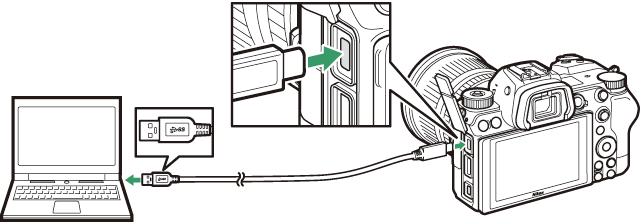
NX Studio installieren
Sie benötigen eine Internetverbindung zum Installieren von NX Studio. Die neuesten Informationen, einschließlich der Systemanforderungen, finden Sie auf der Nikon-Website.
-
Laden Sie das neueste Installationsprogramm für NX Studio von der nachstehenden Website herunter und folgen Sie den Bildschirmanweisungen, um die Installation durchzuführen.
https://downloadcenter.nikonimglib.com/ -
Beachten Sie, dass Sie mit früheren Versionen von NX Studio möglicherweise keine Bilder von der Kamera herunterladen können.
Bilder mit NX Studio auf einen Computer kopieren
Sehen Sie für eine ausführliche Anleitung in der Online-Hilfe nach.
-
Schließen Sie die Kamera an den Computer an.
Nachdem Sie die Kamera ausgeschaltet und sich vergewissert haben, dass eine Speicherkarte eingesetzt ist, schließen Sie das mitgelieferte USB-Kabel wie gezeigt an.
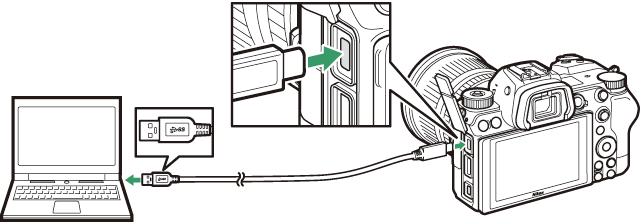 Verwenden eines Kartenlesers
Verwenden eines KartenlesersBilder lassen sich auch von einer Speicherkarte übertragen, die in ein Kartenlesegerät eines Drittanbieters eingelegt ist. Sie sollten jedoch prüfen, ob die Karte mit dem Kartenleser kompatibel ist.
-
Schalten Sie die Kamera ein.
-
Nikon Transfer 2, eine Komponente von NX Studio, startet. Das Bildübertragungsprogramm Nikon Transfer 2 wird als Bestandteil von NX Studio installiert.
-
Wenn eine Meldung angezeigt wird, die Sie zur Wahl eines Programms auffordert, wählen Sie Nikon Transfer 2.
-
Sollte Nikon Transfer 2 nicht automatisch starten, rufen Sie NX Studio auf und klicken Sie auf das Symbol »Importieren«.
-
-
Klicken Sie auf [].
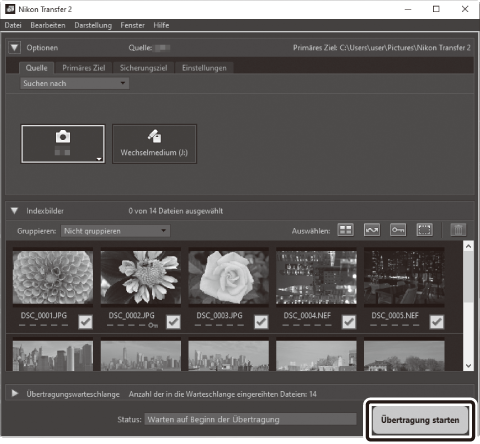
Bilder auf der Speicherkarte werden auf den Computer kopiert.
-
Schalten Sie die Kamera aus.
Wenn die Übertragung abgeschlossen ist, ziehen Sie das USB-Kabel ab.
Beim Anschließen der Kamera erscheint in Windows 10 und Windows 8.1 möglicherweise
der Dialog »Automatische Wiedergabe«.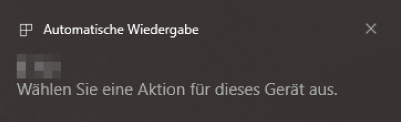
Klicken Sie auf den Dialog, und klicken Sie dann auf [], um Nikon Transfer 2 zu wählen.
Falls Nikon Transfer 2 nicht automatisch startet, vergewissern Sie sich, dass die Kamera angeschlossen ist, und starten Sie »Digitale Bilder« (ein bei macOS vorhandenes Programm); wählen Sie dann Nikon Transfer 2 als das Programm, welches beim Erkennen der Kamera geöffnet werden soll.
Versuchen Sie nicht, Videos von der Speicherkarte zu übertragen, wenn diese in eine Kamera einer anderen Marke oder in ein anderes Kameramodell eingesetzt ist. Ansonsten könnte es passieren, dass die Videofilme gelöscht werden, ohne übertragen worden zu sein.
-
Schalten Sie keinesfalls die Kamera aus und ziehen Sie das USB-Kabel nicht ab, solange die Übertragung läuft.
-
Wenden Sie beim Anschließen des Kabels keine übermäßige Kraft an und verkanten Sie die Stecker nicht. Achten Sie auch darauf, dass die Stecker beim Abziehen des Kabels gerade gehalten werden.
-
Schalten Sie die Kamera vor dem Anschließen oder Abziehen von Kabeln stets aus.
-
Um zu verhindern, dass die Datenübertragung abbricht, sollte der Kamera-Akku vollständig aufgeladen sein.
Verbinden Sie die Kamera direkt mit dem Computer; schließen Sie das Kabel nicht an einen USB-Hub oder an eine Tastatur an. Schließen Sie die Kamera an einen vorinstallierten USB-Anschluss an.
